每个人都希望每天都是开心的,不要因为一些琐事扰乱了心情,闲暇的时间怎么打发,关注图老师可以让你学习更多的好东西,下面为大家推荐Photoshop给草地美女照片加上粉调蓝紫色,赶紧看过来吧!
【 tulaoshi.com - ps调色教程 】

粉色图片虽然好看,不过调色过程要稍微复杂一点。需要根据图片的颜色构成,慢慢调出所需的主色,然后再增加暗部及高光部分的颜色,把整体调淡,最后柔化处理即可。
原图(www.tulaoshi.com)

最终效果

1、打开素材图片,创建可选颜色调整图层,对黄、绿、中性、黑进行调整,参数设置如图1 - 4,效果如图5。这一步把图片背景颜色转为橙黄色。
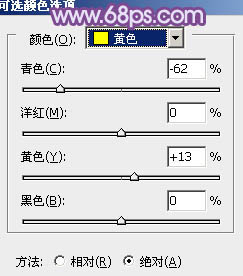
图1
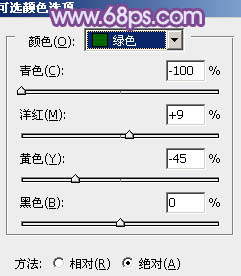
图2

图3
相关教程:
PS给MM调出唯美浪漫的暗夜蓝紫色效果教程
Photoshop调出外景美女照片暗调黄紫色教程
调出美女人物蓝紫色肤色
Photoshop调出风景图片强对比的暗调蓝紫色
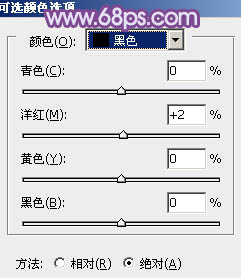
图4

图5
2、按Ctrl + J 把当前可选颜色调整图层复制一层,增加背景部分的暖色,效果如下图。

图6
3、创建曲线调整图层,对蓝色通道进行调整,参数设置如图7,效果如图8。这一步给图片的高光部分增加淡黄色,暗部增加蓝色。

图7

图8
4、创建色彩平衡调整图层,对阴影,高光进行调整,参数设置如图9,10,效果如图11。这一步主要是增加高光部分的亮度。
图老师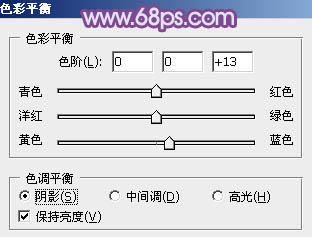
图9
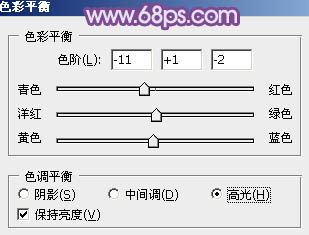
图10

图11
5、按Ctrl + Alt + 2 调出高光选区,新建一个图层填充淡黄色:#F7DEBF,混合模式改为滤色,不透明度改为:30%,效果如下图。这一步给图片的高光部分增加淡黄色。

图12
6、按Ctrl + Alt + 2 调出高光选区,按Ctrl + Shift + I 反选,新建一个图层填充暗红色tulaoshi:#7B4851,混合模式改为滤色,不透明度改为:20%,效果如下图。这一步给图片暗部增加红色。

图13
7、创建可选颜色调整图层,对黄、绿、白、中性、黑进行调整,参数设置如图14 - 18,效果如图19。这一步把背景主色转为橙红色,暗部适当增加蓝紫色。
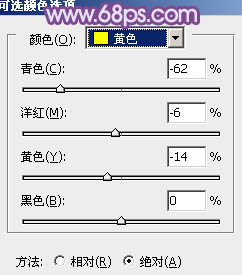
图14
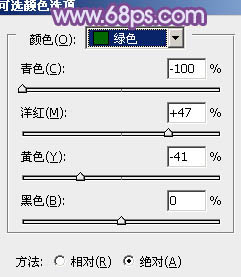
图15
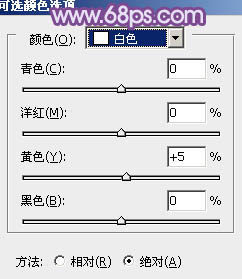
图16
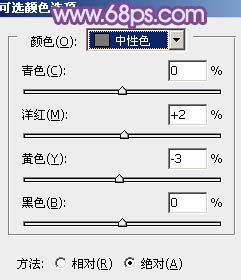
图17
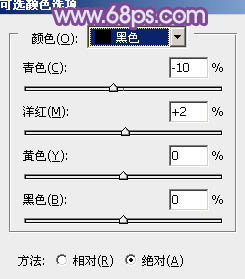
图18

图19
8、按Ctrl + Alt + 2 调出高光选区,新建一个图层填充淡紫色:#F(www.tulaoshi.com)7BFE3,混合模式改为滤色,不透明度改为:60%,效果如下图。这一步给高光部分增加粉色。

图20
9、按Ctrl + Alt + 2 调出高光选区,按Ctrl + Shift + I 反选,新建一个图层填充暗红色:#7A4750,混合模式改为滤色,效果如下图。这一步稍微增加图片暗部亮度。

图21
10、创建色彩平衡调整图层,对阴影、中间调、高光进行调整,参数设置如图22 - 24,效果如图25。这一步主要给图片的高光部分增加淡蓝色。
(本文来源于图老师网站,更多请访问http://www.tulaoshi.com)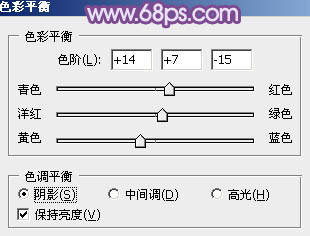
图22
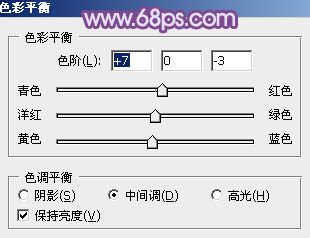
图23
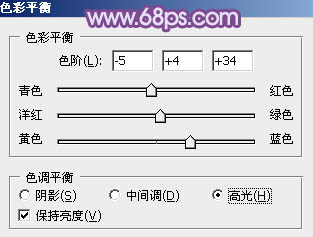
图24

图25
11、创建可选颜色调整图层,对红、蓝、洋红、白进行调整,参数设置如图26 - 29,效果如图30。这一步同上给图片高光部分增加淡蓝色。
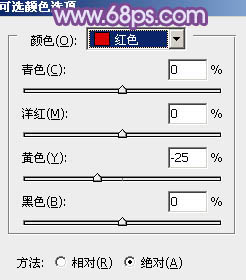
图26

图27
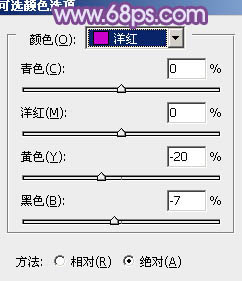
图28
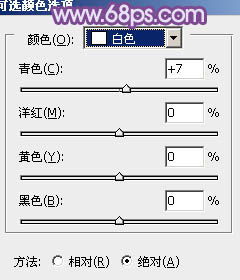
图29

图30
12、新建一个图层,按Ctrl + Alt + Shift + E 盖印图层,按Ctrl + Shift + U 去色,混合模式改为正片叠底,不透明度改为:60%,按住Alt键添加图层蒙版,用白色画笔把左下角部分擦出来,效果如下图。

图31
13、创建曲线调整图层,对RGB进行调整,稍微调暗一点,确定后适当降低图层不透明度,参数及效果如下图。
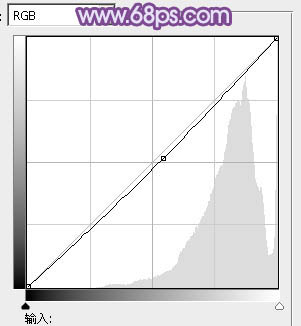
图32

图33
14、新建一个图层,盖印图层,按Ctrl + Shift + U 去色,混合模式改为正片叠底,不透明度改为:15%。按住AlTulaoshi.Comt键添加图层蒙版,用白色画笔把衣服部分需要增加细节的部分擦出来,效果如下图。

图34
15、新建一个图层,盖印图层,简单给人物磨一下皮,嘴唇部分稍微调整红润一点,大致效果如下图。

图35
16、新建一个图层,盖印图层,执行:滤镜 模糊 动感模糊,角度设置为45度,距离设置为150,确定后把图层混合模式改为柔光,不透明度改为:20%,效果如下图。

图36
17、按Ctrl + Alt + 2 调出高光选区,按Ctrl + Shift + I 反选,然后创建曲线调整图层,把全图及红色通道稍微压暗一点,确定后适当降低图层不透明度,参数及效果如下图。
(本文来源于图老师网站,更多请访问http://www.tulaoshi.com)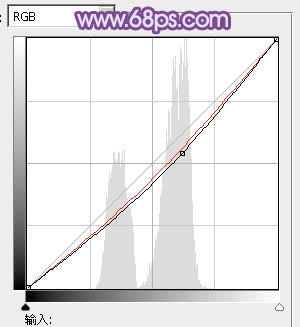
图37

图38
最后微调一下细节和颜色,完成最终效果。

相关教程:
PS给MM调出唯美浪漫的暗夜蓝紫色效果教程
Photoshop调出外景美女照片暗调黄紫色教程
调出美女人物蓝紫色肤色
Photoshop调出风景图片强对比的暗调蓝紫色
来源:http://www.tulaoshi.com/n/20160405/2124131.html
看过《Photoshop给草地美女照片加上粉调蓝紫色》的人还看了以下文章 更多>>